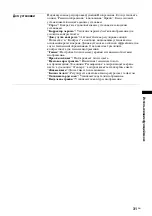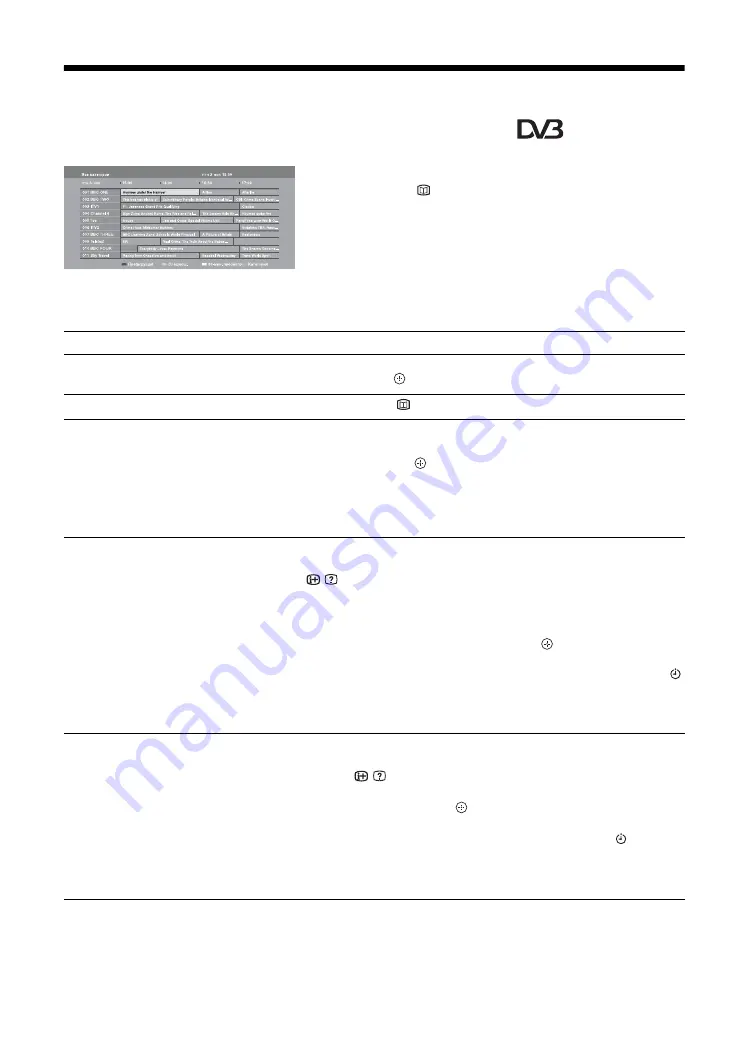
18
RU
Использование Цифрового электронного
руководства по программам (EPG)
*
1
В цифровом режиме нажмите кнопку
.
2
Выполните нужную операцию, как
показано в следующей таблице или на
экране.
* Данная функция может быть недоступна в некоторых странах/регионах.
Digital Electronic Programme Guide (Цифровое
электронное руководство по программам) (EPG).
Чтобы
Необходимо
Просмотреть программу
Для выбора программы нажимайте кнопки
F
/
f
/
G
/
g
, а затем
нажмите кнопку
.
Выключить EPG
Нажмите кнопку
.
Сортировать информацию о
программах по категориям
– Список категорий
1
Нажмите синюю кнопку.
2
Нажмите кнопку
F
/
f
для выбора категории, а затем
нажмите кнопку
.
Доступны следующие категории:
“Все категории”, “Радио”:
Содержит все доступные каналы.
Другое название категории (например “Новости”):
Содержит
все программы, соответствующие выбранной категории.
Установить программу для записи
– Запись по таймеру
1
Нажмите кнопку
F
/
f
/
G
/
g
для выбора программы,
которую Вы хотите записать, а затем нажмите кнопку
/
.
2
Нажмите кнопку
F
/
f
для выбора функции “Запись по
таймеру”.
3
Для установки таймеров телевизора и Вашего
видеомагнитофона нажмите кнопку
.
В информации о программе появится красный символ
c
. На
передней панели телевизора загорится оранжевый индикатор .
z
Вышеуказанная процедура может быть осуществлена, даже если
программа, которую Вы хотите записать, уже началась.
Установить программу, которая
будет автоматически появляться на
экране во время ее начала
– Напоминание
1
Нажмите кнопку
F
/
f
/
G
/
g
для выбора предстоящей
программы, которую Вы хотите показать, а затем нажмите
кнопку /
.
2
Нажмите кнопку
F
/
f
для выбора опции “Напоминание”,
затем нажмите кнопку
.
В информации о программе появится символ
c
. На передней
панели телевизора загорится оранжевый индикатор .
~
Если Вы переключите телевизор в режим ожидания, он
автоматически включится, когда начнется эта программа.
Summary of Contents for Bravia KDL-40W3000
Page 154: ......
Page 155: ......
Page 156: ...Printed in Spain 3 219 140 51 2 KDL 52W3000 KDL 46W3000 KDL 40W3000 ...